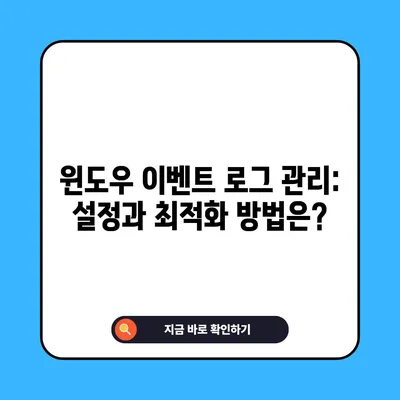윈도우로그 관리 이벤트 로그 관리 설정 W70
윈도우로그 관리 이벤트 로그 관리 설정 W70은 시스템의 이벤트 로그를 체계적으로 관리하고 보존하는 데 있어 매우 중요한 역할을 합니다. 이 블로그 포스트에서는 윈도우 운영 체제에서의 이벤트 로그 관리 설정을 구체 상세히 다루며, 여러분이 필요한 모든 정보를 제공할 것입니다. 특히, 이벤트 로그 보관의 중요성과 설정 방법, 점검 및 조치 사례, 그리고 이를 위한 스크립트까지 알기 쉽게 설명하겠습니다.
이벤트 로그 관리의 중요성
이벤트 로그는 시스템의 각종 활동 및 오류를 기록하는 중요한 데이터입니다. 이 데이터는 보안 감사, 시스템 복구, 그리고 트러블슈팅을 위한 귀중한 정보의 원천이 되므로 충분한 크기와 적절한 보존 기간을 설정하는 것이 필수적입니다. 데이터가 손실되거나 로그가 덮어쓰여질 경우, 중요한 사건에 대한 추적이 불가능해져 문제 해결이 어려워질 수 있습니다.
우선, 이벤트 로그의 보존 필요성에 대해 이야기해봅시다. 시스템 관리자들은 로그를 분석하여 잠재적인 보안 위협 요소를 감지하고, 사후 조사 시 발생한 문제를 추적하기 위해 이를 사용합니다. 만약 로그가 자동으로 덮어 씌워진다면, 중요한 데이터가 소실되어 사건의 전말을 조사하는 데 있어 큰 어려움을 겪을 수 있습니다. 이는 결국 비용 상승으로 이어질 수 있습니다.
아래의 표는 이벤트 로그 보관 관리의 위험 요소와 권장 설정을 보여줍니다.
| 로그 설정 요소 | 위험 요소 | 권장 설정 |
|---|---|---|
| 최대 로그 크기 | 10,240KB 미만 | 10,240KB 이상 |
| 이벤트 덮어쓰기 기간 | 90일 이하 | 90일 이상 (이전 이벤트 덮어쓰기) |
이처럼 적절한 이벤트 로그 설정은 보안 사고를 예방하고, 시스템의 안정성을 높이는 데 기여할 수 있습니다.
💡 엔터프라이즈 웹하드의 데이터 저장 최적화 기법을 알아보세요. 💡
윈도우 시스템 이벤트 로그 관리 설정 방법
윈도우 환경에서는 이벤트 로그의 관리가 시스템의 효율성과 안정성을 크게 좌우합니다. 첫 번째 단계는 시스템의 최대 로그 크기와 이벤트 보존 설정을 점검하는 것입니다. 이를 위해, 다음과 같은 절차를 따릅니다.
Windows NT 시스템 설정 방법
- 시작 메뉴에서 관리 도구를 선택합니다.
- 그 후 이벤트 표시기를 클릭한 뒤, 원하는 로그를 선택하고 로그 설정을 클릭합니다.
- 최대 로그 크기를 10,240KB로 설정하고, 90일 후에 이전 이벤트가 덮어씌워지도록 설정합니다.
Windows 2000, 2003, 2008, 2012, 2016, 2019 시스템 설정 방법
- 시작 메뉴를 클릭한 후 실행을 선택하고
EVENTVWR.MSC를 입력합니다. - 원하는 로그를 선택한 다음, 속성을 열어 일반 탭으로 이동합니다.
- 최대 로그 크기를 10,240KB으로 설정하고, 최대 로그 크기에 도달했을 때는 90일 이후의 이벤트가 덮어쓰기 되도록 설정합니다.
아래의 표는 각 Windows 버전별로에서 이벤트 로그 설정 위치를 요약합니다.
| 운영 체제 | 단계 |
|---|---|
| Windows NT | 관리 도구 > 이벤트 표시기 > 로그 > 로그 설정 |
| Windows 2000/2003 | 시작 > 실행 > EVENTVWR.MSC > 로그 > 속성 |
| Windows 2008/2019 | 위와 동일, 단 덮어쓰기 날짜 지정 불가 |
이 설정을 통해 유사시 책임 추적을 위해 필요한 중요한 로그를 누락하지 않을 수 있습니다.
점검 및 조치 사례
이벤트 로그의 설정을 점검하는 것은 보안 및 안정성을 유지하는 데 필수적입니다. 이를 위해 몇 가지 점검 기준을 제시하겠습니다. 이를 통해 시스템의 현재 로그 설정이 적절한지 판단할 수 있습니다.
- 양호 상태: 최대 로그 크기가 10,240KB 이상, 이벤트 덮어쓰기 기간이 90일 이상인 경우
- 취약 상태: 최대 로그 크기가 10,240KB 미만이거나, 이벤트 덮어쓰기 기간이 90일 이하인 경우
아래의 표는 이벤트 로그 설정 점검 결과를 기록할 수 있는 도구의 예시입니다.
| 검사 항목 | 결과 | 비고 |
|---|---|---|
| 최대 로그 크기 | 8,192KB | 취약, 10,240KB 이상 필요 |
| 덮어쓰기 기간 | 60일 | 취약, 90일 이상 필요 |
이렇게 점검한 결과에 따라 필요한 조치를 취하는 것이 매우 중요합니다.
스크립트를 통한 자동 점검
윈도우에서 이벤트 로그를 관리하는 데 있어, 자동화된 스크립트 사용은 매우 유용합니다. 다음은 간단한 배치 스크립트를 통한 이벤트 로그 점검 방법입니다:
batch
echo. W-70 START >> [RESULT]%COMPUTERNAME%_WINSVR.txt
echo [ W-70 이벤트 로그 관리 설정 ] >> [RESULT]%COMPUTERNAME%WINSVR.txt
echo. >> [RESULT]%COMPUTERNAME%WINSVR.txt
echo. # 응용프로그램 확인 # >> [RESULT]%COMPUTERNAME%WINSVR.txt
reg query HKLM\SYSTEM\CurrentControlSet\Services\Eventlog\Application | find /I MaxSize >> [RESULT]%COMPUTERNAME%WINSVR.txt 2>&1
reg query HKLM\SYSTEM\CurrentControlSet\Services\Eventlog\Application | find /I Retention >> [RESULT]%COMPUTERNAME%WINSVR.txt 2>&1
echo. # 시스템 확인 # >> [RESULT]%COMPUTERNAME%WINSVR.txt
reg query HKLM\SYSTEM\CurrentControlSet\Services\Eventlog\System | find /I MaxSize >> [RESULT]%COMPUTERNAME%WINSVR.txt 2>&1
reg query HKLM\SYSTEM\CurrentControlSet\Services\Eventlog\System | find /I Retention >> [RESULT]%COMPUTERNAME%WINSVR.txt 2>&1
echo. # 보안 확인 # >> [RESULT]%COMPUTERNAME%WINSVR.txt
reg query HKLM\SYSTEM\CurrentControlSet\Services\Eventlog\Security | find /I MaxSize >> [RESULT]%COMPUTERNAME%WINSVR.txt 2>&1
reg query HKLM\SYSTEM\CurrentControlSet\Services\Eventlog\Security | find /I Retention >> [RESULT]%COMPUTERNAME%WINSVR.txt 2>&1
echo. >> [RESULT]%COMPUTERNAME%WINSVR.txt
echo W-70 END >> [RESULT]%COMPUTERNAME%_WINSVR.txt
이 스크립트는 여러분의 시스템에서 현재 로그 설정을 점검하고 결과를 텍스트 파일로 출력합니다. 이러한 자동화는 시스템 관리의 효율성을 높여 줍니다.
💡 HVAC 시스템 최적화로 비용을 절감하는 방법을 알아보세요. 💡
결론
이벤트 로그 관리 설정 W70은 윈도우 운영 체제에서 시스템의 안정성과 보안을 유지하는 데 필수적입니다. 로그의 크기와 보존 기간을 적절하게 설정하는 것이 중요하며, 이를 통해 데이터 손실을 예방하고 사건의 책임 추적이 가능해집니다. 다양한 점검 및 조치 방법을 활용하여 여러분의 시스템을 안정적으로 관리할 수 있습니다.
앞으로도 이런 기본적인 설정을 잊지 마시고, 필요시 자주 점검하는 습관을 가지시기 바랍니다. 여러분의 시스템이 더 안전하고 효율적으로 운영될 수 있도록 이 정보를 활용해 보세요!
💡 엔터프라이즈 웹하드의 데이터 저장 및 액세스 전략을 알아보세요. 💡
자주 묻는 질문과 답변
💡 HVAC 시스템 최적화로 비용을 절감하고 효율성을 높이는 방법을 알아보세요. 💡
이벤트 로그를 설정하지 않으면 어떤 문제가 발생할 수 있나요?
이벤트 로그를 적절히 설정하지 않으면, 중요한 데이터가 손실될 수 있습니다. 시스템 문의나 보안 사고를 조사할 때 로그가 누락되어 문제 해결이 어려워질 수 있습니다.
최대 로그 크기를 10,240KB 이하로 설정하면 어떻게 되나요?
최대 로그 크기를 10,240KB 이하로 설정하면 이벤트 로그가 해당 크기 이상이 되었을 때 자동으로 덮어쓰기를 시작합니다. 이로 인해 과거의 문서가 소실될 위험이 커집니다.
윈도우 서버 버전별로 설정 과정이 다른가요?
운영 체제의 버전마다 설정 과정이 약간의 차이가 있습니다. 각 버전별로 필요한 설정 단계를 숙지하고 적용하는 것이 중요합니다.
이벤트 로그 관리 자동화의 장점은 무엇인가요?
자동화된 관리 스크립트를 사용하면 로그 설정을 주기적으로 점검할 수 있어, 수동으로 점검하는 데 드는 시간을 절약하고 효율적으로 관리할 수 있습니다.
윈도우 이벤트 로그 관리: 설정과 최적화 방법은?
윈도우 이벤트 로그 관리: 설정과 최적화 방법은?
윈도우 이벤트 로그 관리: 설정과 최적화 방법은?